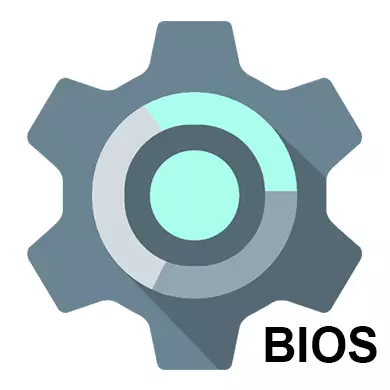
إذا قمت بشراء جهاز كمبيوتر أو كمبيوتر محمول مجمعة، فسيتم تكوين BIOS بالفعل بشكل صحيح، ولكن يمكنك دائما إجراء أي تعديلات شخصية. عندما يتم تجميع الكمبيوتر بشكل مستقل، من الضروري تكوين BIOS للعمل بنفسك بشكل صحيح. أيضا، قد تحدث هذه الحاجة إذا تم توصيل مكون جديد بالوحة الأم وجميع المعلمات قد انخفض بشكل افتراضي.
على الواجهة والإدارة في BIOS
يمثل واجهة معظم إصدارات BIOS، باستثناء أحدث حديثة، قذيفة بيانية بدائية، حيث توجد العديد من عناصر القائمة التي يمكنك من خلالها الانتقال إلى شاشة أخرى مع معلمات قابلة للتخصيص بالفعل. على سبيل المثال، يفتح عنصر القائمة "التمهيد" المستخدم خيارات التوزيع لأولوية تحميل الكمبيوتر، أي أنه يمكنك تحديد الجهاز الذي سيتم فيه إجراء تمهيد جهاز الكمبيوتر.
الآن من الضروري ضبط أولوية محركات الأقراص الصلبة ومحركات الأقراص. في بعض الأحيان، إن لم يكن الأمر كذلك، لن يتم تحميل النظام ببساطة. جميع المعلمات الضرورية موجودة في قسم "ميزات CMOS الرئيسية" أو "CMOS" (حسب إصدار BIOS). تعليمات خطوة بخطوة على سبيل المثال الجائزة / Phoenix BIOS تبدو وكأنها هذه:
- لاحظ "IDE Master / Slave الأساسية" و "IDE الثانوية الرئيسية، الرقيق". سيكون هناك ضبط محركات الأقراص الصلبة إذا كانت قدرتها أكثر من 504 ميغابايت. حدد أحد هذه العناصر باستخدام مفاتيح الأسهم واضغط على Enter للانتقال إلى الإعدادات المتقدمة.
- مقابل خيار "الكشف التلقائي IDE HDD"، من المستحسن وضع "تمكين"، حيث إنها مسؤولة عن الترتيب التلقائي لإعدادات القرص الموسعة. أنت نفسك يمكنك أن تطلب منهم، ولكن لهذا سيتعين عليك معرفة عدد الأسطوانات والثورات، إلخ. في حالة عدم وجود شيء من هذا الخطأ، فلن يعمل القرص على الإطلاق، لذلك النظام هو الأفضل للاعتماد النظام.
- وبالمثل، يجب أن يتم ذلك بنقطة أخرى من الخطوة الأولى.
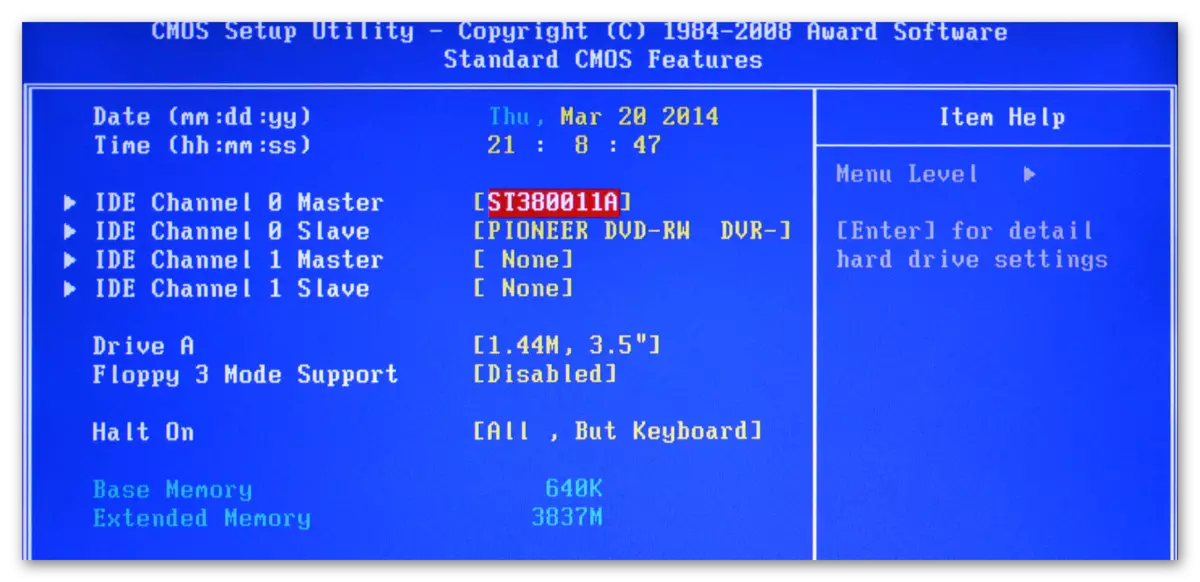
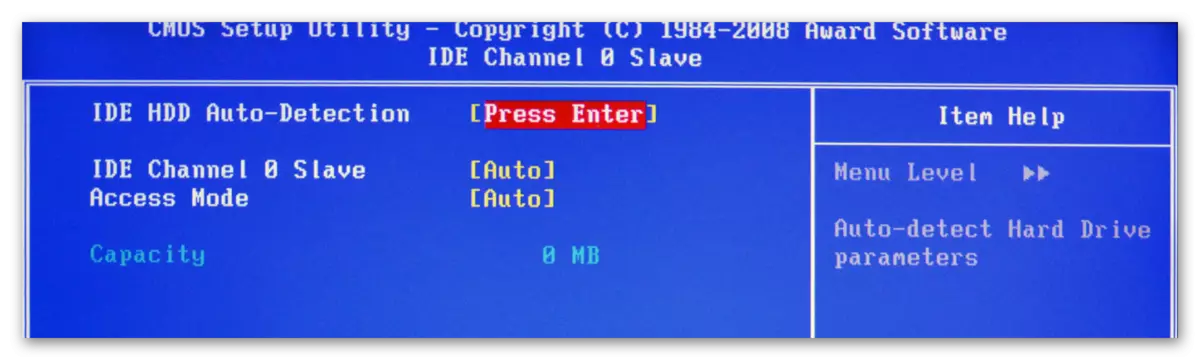
إعدادات مماثلة تحتاج إلى إنتاج مستخدمي BIOS من AMI، تتغير معلمات SATA هنا. استخدم هذا الدليل للعمل:
- في الرئيسية، انتبه إلى العناصر التي تسمى "SATA". في المجموع، سيكون هناك الكثير من الأقراص الصلبة التي يجب دعمها بواسطة جهاز الكمبيوتر الخاص بك. يتم النظر في التعليمات بأكملها على سبيل المثال "SATA 1" - حدد هذا العنصر واضغط على Enter. إذا كان لديك عدد قليل من العناصر "SATA"، فكل الخطوات التي تحتاج إلى القيام بها أدناه مع كل عنصر من العناصر.
- المعلمة الأولى التي تريد تكوينها هي "النوع". إذا كنت لا تعرف نوع اتصال القرص الثابت الخاص بك، فقم بوضع قيمة "تلقائية" مقابل ذلك وسيقوم النظام بتحديده بنفسك.
- الذهاب إلى LBA وضع كبير. هذه المعلمة هي المسؤولة عن القدرة على العمل بحجم أكثر من 500 ميغابايت، مما يعكس ذلك من المؤكد أن تثبيت "تلقائي".
- الإعدادات المتبقية، ما يصل إلى عنصر "نقل البيانات 32 بت"، حرك قيمة "السيارات".
- عكس "نقل البيانات 32 بت" تحتاج إلى تعيين القيمة "الممكنة".
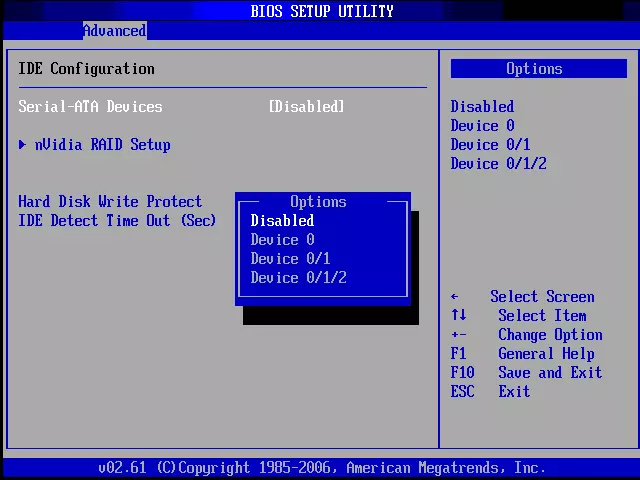
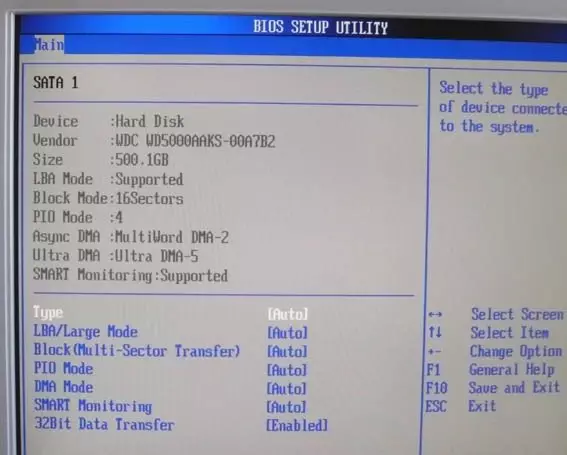
يمكن لمستخدمي AMI BIOS إنهاء الإعدادات القياسية على هذا، ومطوري جائزة وفينيكس لديهم العديد من العناصر الإضافية التي تحتاج إلى مشاركة المستخدم. كلهم في قسم "ميزات CMOS القياسية". فيما يلي قائمتهم:
- قيادة A and Drive B - هذه العناصر هي المسؤولة عن عمل محركات الأقراص. إذا لم يكن هناك في التصميم، فمن المقابل عن العناصر التي تحتاجها لوضع القيمة "لا شيء". إذا كانت هناك محركات أقراص، فسيتعين عليك اختيار نوع محرك الأقراص، لذلك يوصى بدراسة جميع خصائص جهاز الكمبيوتر الخاص بك مسبقا؛
- "توقف" - مسؤول عن إيقاف تشغيل نظام التشغيل عند اكتشاف أي أخطاء. يوصى بتعيين القيمة "لا توجد أخطاء" التي لن توقف فيها تحميل الكمبيوتر إذا تم اكتشاف أخطاء غير اختبار. يتم عرض جميع المعلومات حول الأخير.
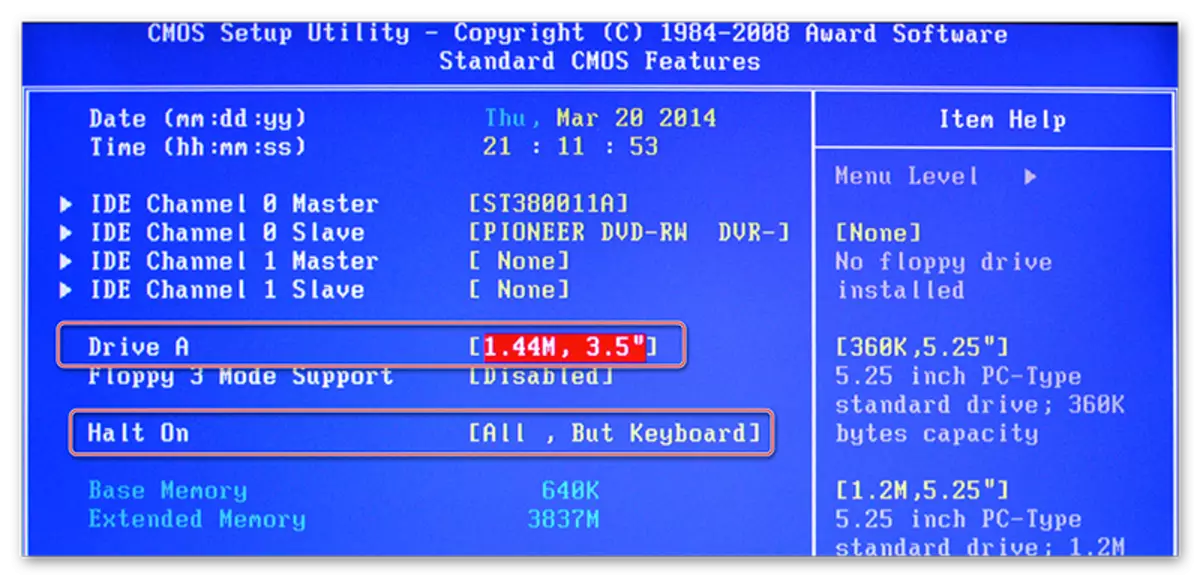
في هذه الإعدادات القياسية، يمكن إكمالها. عادة ما يكون لدى نصف هذه العناصر بالفعل ما تحتاج القيم.
المعلمات المتقدمة
هذه المرة سيتم إجراء جميع الإعدادات في القسم المتقدم. في BIOS من أي مصنعين قد يكونوا اسم مختلف قليلا. الداخل يمكن أن يكون عدد مختلف من العناصر اعتمادا على الشركة المصنعة.
النظر في الواجهة على مثال AMI BIOS:
- "تكوين Jumperfree". فيما يلي معظم الإعدادات التي تحتاج إلى جعل المستخدم. يستجيب هذا العنصر فورا لإنشاء الجهد في النظام، فيرجى رفع تردد التشغيل القرص الصلب وتثبيت تردد العمل للذاكرة. اقرأ المزيد عن الإعداد - أدناه فقط؛
- "تكوين وحدة المعالجة المركزية". على النحو التالي من الاسم - هناك العديد من التلاعب مع المعالج، ولكن إذا قمت بإجراء إعدادات قياسية بعد تجميع الكمبيوتر، فلن تحتاج إلى تغيير أي شيء في هذه المرحلة. عادة ما يرأسونها إذا كنت بحاجة إلى تسريع عمل وحدة المعالجة المركزية؛
- "شرائح". مسؤولة عن شرائح وأداء شرائح و BIOS. ليس من الضروري أن ننظر إلى المستخدم المعتاد هنا؛
- تكوين الجهاز على متن الطائرة. يتم تكوين التكوينات هنا للتجمع بين العناصر المختلفة على اللوحة الأم. كقاعدة عامة، يتم إجراء جميع الإعدادات مباشرة تلقائيا؛
- "PCIPNP" - وضع توزيع مختلف المعالجين. لا تحتاج إلى فعل أي شيء في هذه المرحلة؛
- "تكوين USB". يمكنك هنا تكوين دعم منافذ USB وأجهزة USB للإدخال (لوحة المفاتيح، الماوس، إلخ). عادة ما تكون جميع المعلمات نشطة بالفعل بشكل افتراضي، ولكن من المستحسن أن تذهب وتحقق - إذا لم يكن بعضها نشطا، فقم بتوصيله.

اقرأ المزيد: كيفية تمكين USB في BIOS
تابع الآن مباشرة إلى إعدادات المعلمات من عنصر "تكوين Jumperfree":
- في البداية، بدلا من المعلمات اللازمة قد تكون هناك فرد أساسي أو أكثر. إذا كان الأمر كذلك، فانتقل إلى واحد يسمى "تكوين تردد النظام / الجهد".
- تحقق من قبالة جميع المعلمات التي ستكون هناك، وكانت القيمة "السيارات" أو "القياسية". تشكل الاستثناءات فقط تلك المعلمات حيث يتم تعيين أي قيمة رقمية، على سبيل المثال، "33.33 ميغاهرتز". لا يحتاجون إلى تغيير أي شيء
- إذا، أمام بعضهم، "دليل" أو أي شيء آخر، ثم حدد هذا العنصر باستخدام مفاتيح الأسهم واضغط على Enter لإجراء تغييرات.
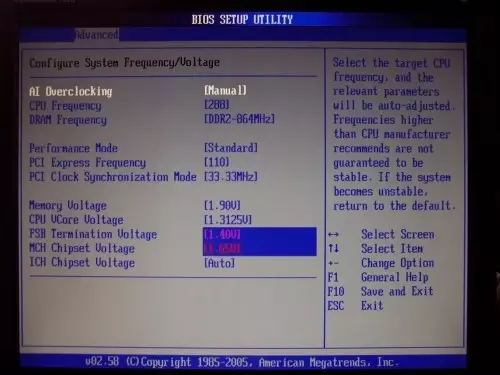
في جائزة وفينيكس، لا تحتاج إلى تكوين هذه المعلمات، لأنها يتم تكوينها بشكل افتراضي بشكل صحيح وهي تماما في قسم آخر. ولكن في القسم المتقدمة، ستجد إعدادات موسعة لإعداد أولويات التحميل. إذا كان الكمبيوتر يحتوي بالفعل على قرص ثابت مع نظام التشغيل المثبت عليه، ثم في "جهاز التمهيد الأول"، حدد "HDD-1" (أحيانا تحتاج إلى تحديد "HDD-0").
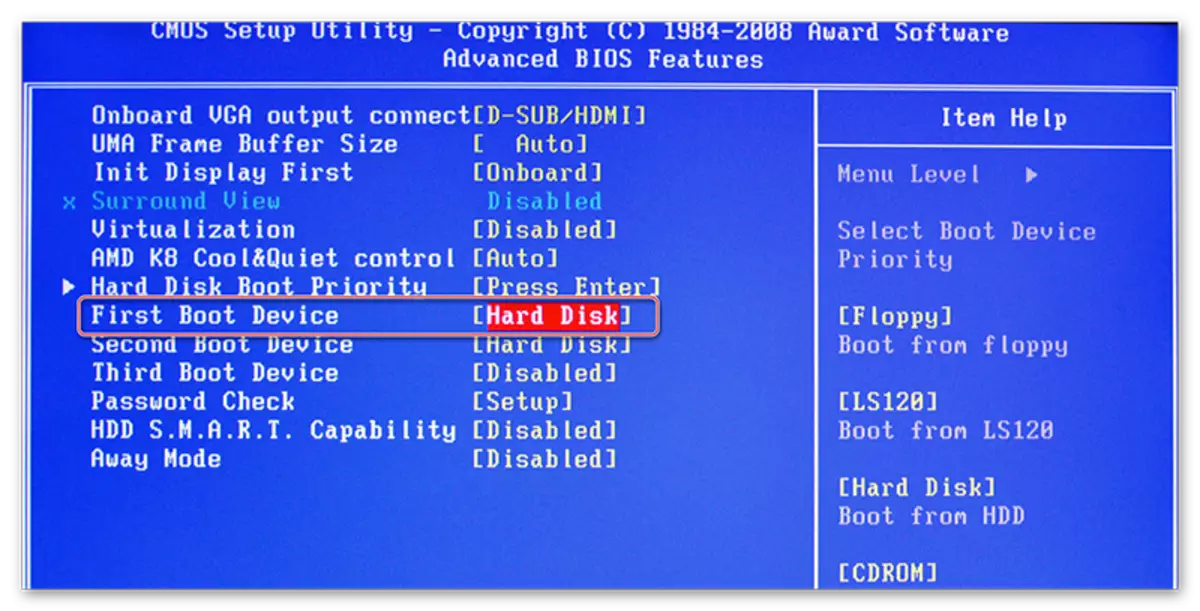
إذا لم يتم تثبيت نظام التشغيل على القرص الثابت بعد، فكل ذلك، فمن المستحسن تقديم القيمة "USB-FDD".
قراءة أيضا: كيفية تثبيت تحميل الكمبيوتر من محرك أقراص فلاش
أيضا، جائزة وفينيكس في القسم المتقدمة هناك نقطة فيما يتعلق بإعدادات الدخول في BIOS مع كلمة مرور - "فحص كلمة المرور". إذا قمت بتعيين كلمة مرور، فمن المستحسن الانتباه إلى هذا العنصر وتعيين قيمة مقبولة بالنسبة لك، كلها اثنين:
- "النظام". للوصول إلى BIOS وإعداداتها، تحتاج إلى إدخال كلمة مرور مخلصة. سيطلب النظام كلمة مرور من BIOS مع تحميل كل كمبيوتر؛
- "اقامة". إذا اخترت هذا العنصر، فيمكنك إدخال BIOS دون إدخال كلمات المرور، بل للوصول إلى إعداداتها، سيتعين عليك إدخال كلمة المرور المحددة مسبقا. يتم طلب كلمة المرور فقط عندما تحاول إدخال BIOS.
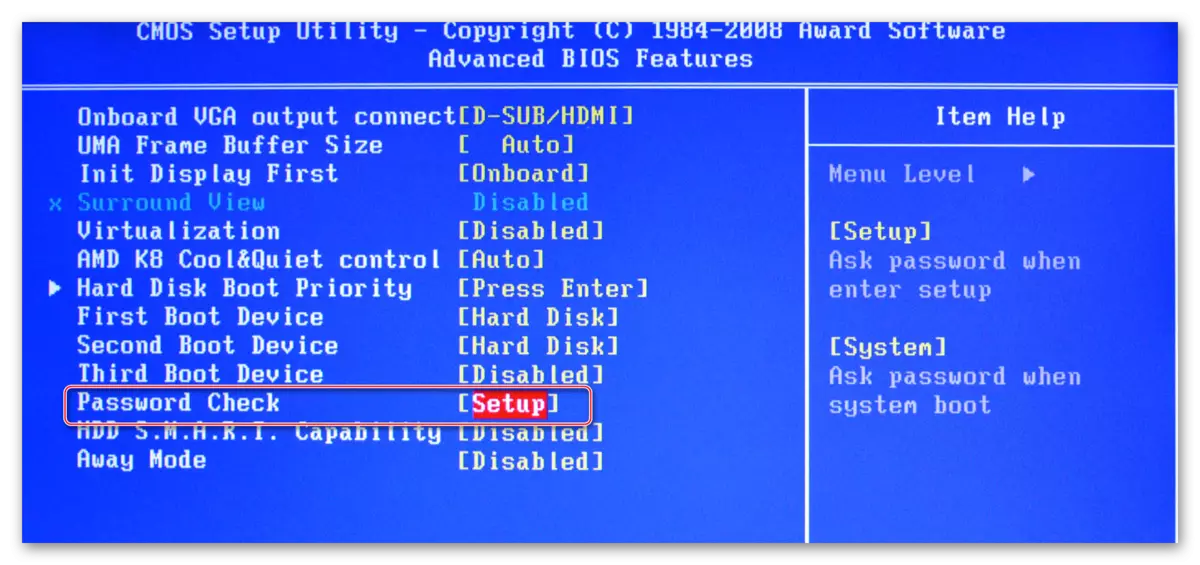
إعداد السلامة والاستقرار
هذه الميزة ذات صلة فقط لأصحاب الماكينات مع BIOS من جائزة أو فينيكس. يمكنك تمكين أقصى أداء أو وضع الاستقرار. في الحالة الأولى، سيعمل النظام بشكل أسرع قليلا، ولكن هناك خطر عدم التوافق مع بعض أنظمة التشغيل. في الحالة الثانية، كل شيء يعمل أكثر استقرارا، ولكن أبطأ (ليس دائما).
لتمكين وضع الأداء العالي، حدد "أعلى الأداء" في القائمة الرئيسية وتعيين القيمة "تمكين". تجدر الإشارة إلى أن هناك مخاطرة بانتهاك استقرار نظام التشغيل، لذلك العمل في هذا الوضع لعدة أيام، وإذا لم تكن هناك إخفاقات في النظام، والتي لم تتم ملاحظتها مسبقا، ثم افصلها عن طريق إعداد " تعطيل "القيمة.
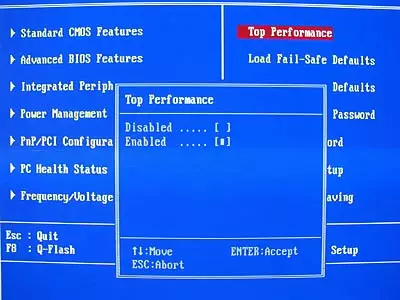
إذا كانت السرعة التي تفضلها الاستقرار، فمن المستحسن تنزيل بروتوكول إعدادات آمنة، وهناك نوعان منهم:
- "تحميل افتراضي الفشل". في هذه الحالة، يقوم BIOS بتنزيل البروتوكولات الأكثر أمانا. ومع ذلك، فإن الإنتاجية تعاني إلى حد كبير؛
- "تحميل التعديلات الاصليه". يتم تحميل البروتوكولات، بناء على ميزات نظامك، بفضل هذا، فإن الأداء يعاني ليس بقدر ما في الحالة الأولى. الموصى بها للتنزيل.
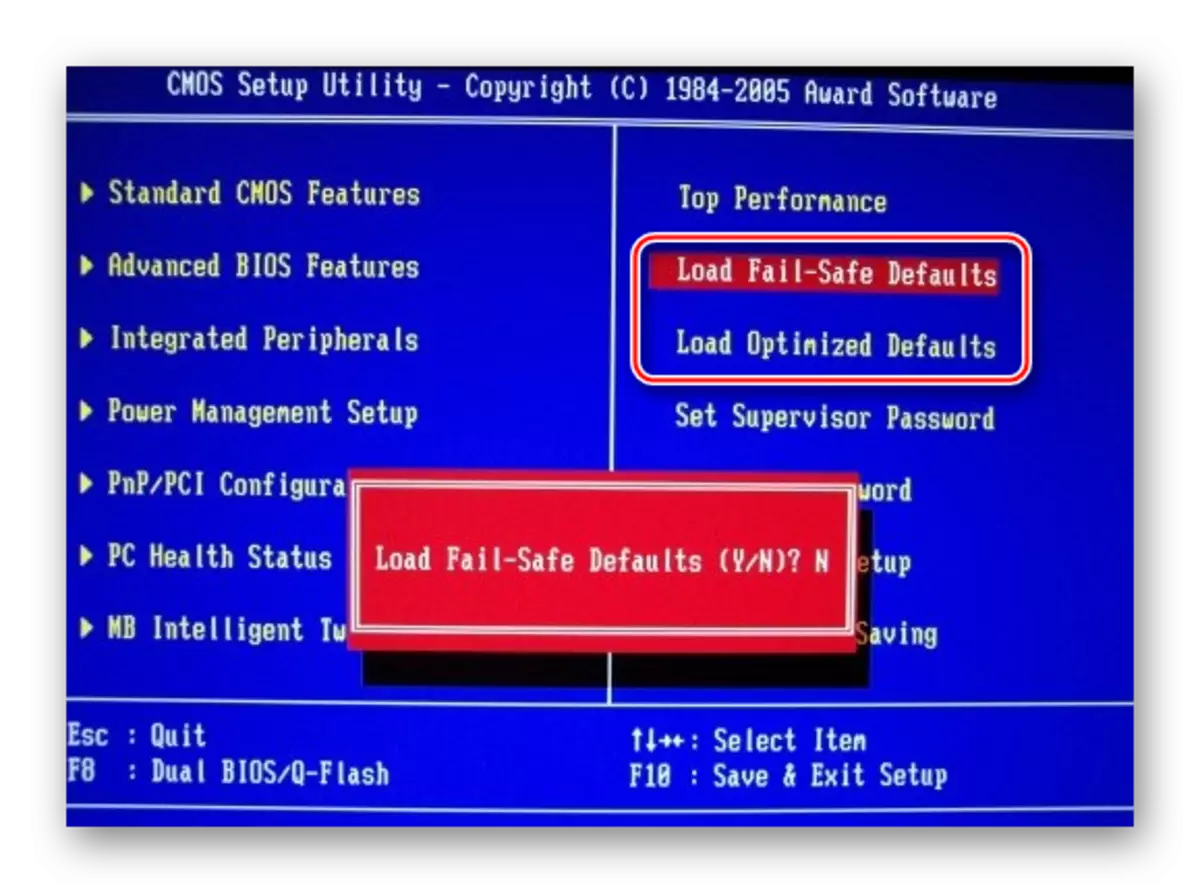
لتنزيل أي من هذه البروتوكولات، حدد أحد العناصر التي تمت مناقشتها أعلاه، على الجانب الأيمن من الشاشة، وبعد ذلك، من الممكن تأكيد الحمل باستخدام مفاتيح الدخول أو YE.
تركيب كلمة المرور
بعد إكمال الإعدادات الرئيسية، يمكنك تعيين كلمة مرور. في هذه الحالة، لا أحد إلا أنه يمكنك الوصول إلى BIOS و / أو القدرة على تغيير معلماتها (يعتمد على الإعدادات التي تم وصفها أعلاه).
في الجائزة وفينيكس، من أجل تعيين كلمة مرور، تحتاج إلى تحديد عنصر "تعيين كلمة مرور المشرف" على الشاشة الرئيسية. سيتم فتح نافذة حيث يتم إدخال كلمة المرور تصل إلى 8 أحرف، بعد أن تم فتح نفس النافذة، حيث تحتاج إلى تسجيل نفس كلمة المرور للتأكيد. عند الكتابة، استخدم الأحرف اللاتينية فقط والأرقام العربية.
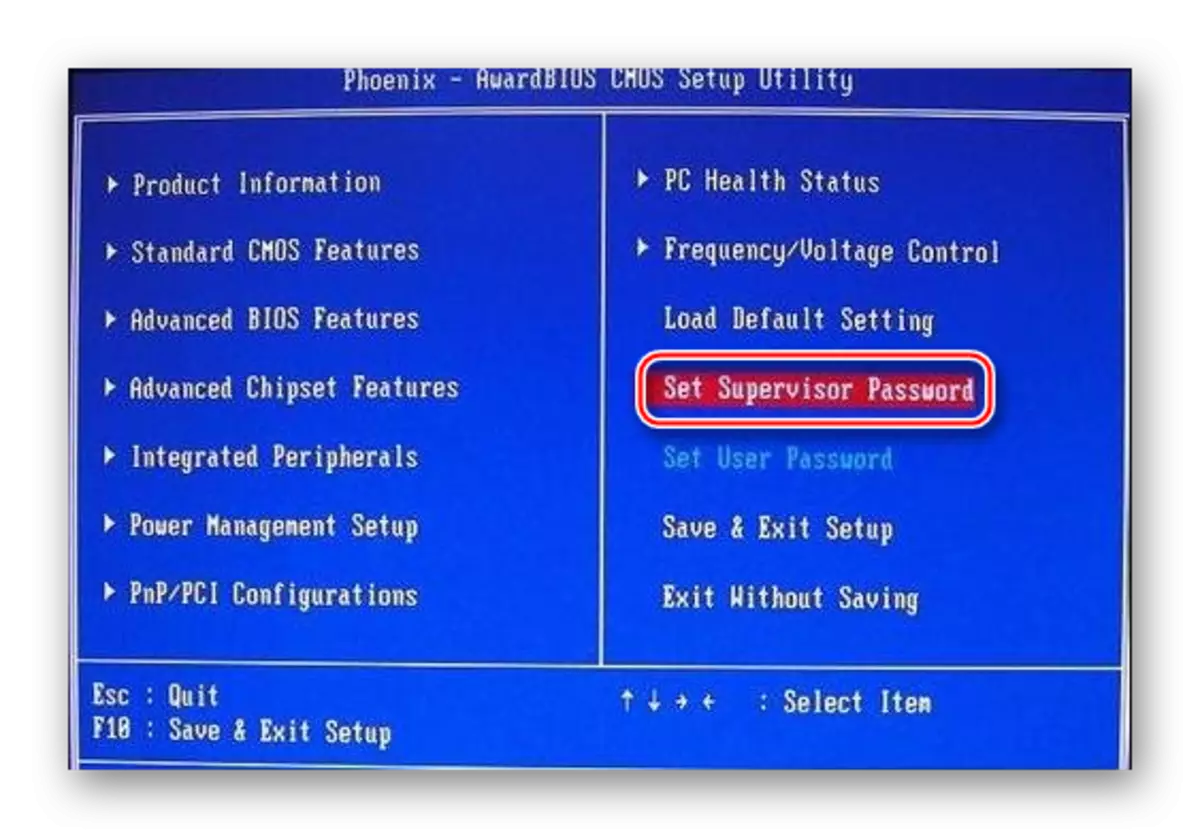
لإزالة كلمة المرور، تحتاج إلى تحديد عنصر "تعيين كلمة مرور المشرف" مرة أخرى، ولكن عند ظهور نافذة إدخال كلمة المرور الجديدة، فقط اتركها فارغة واضغط على Enter.
كلمة مرور AMI BIOS سوف تحدد مختلفة قليلا. لتبدأ، تحتاج إلى الذهاب إلى قسم "التمهيد"، وهو في القائمة العلوية، وهناك بالفعل العثور على "كلمة مرور المشرف". يتم تعيين كلمة المرور وإزالتها بنفس الطريقة بجائزة / فينيكس.
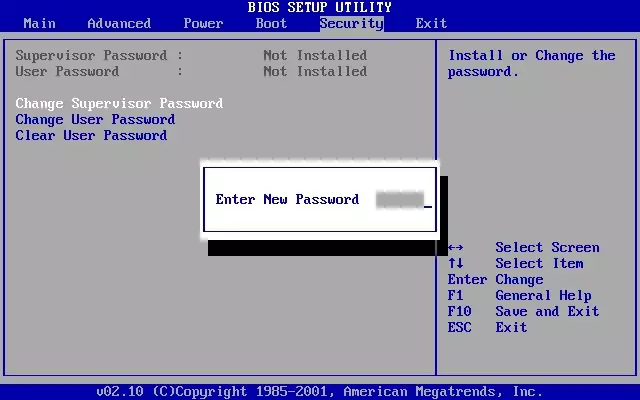
عند الانتهاء من جميع التلاعب في BIOS، تحتاج إلى الخروج منه بالحفاظ على الإعدادات التي سبق صنعها. للقيام بذلك، ابحث عن العنصر "حفظ & خروج". في بعض الحالات، يمكنك استخدام المفتاح الساخن F10.
تخصيص BIOS ليس صعبا كما قد يبدو للوهلة الأولى. بالإضافة إلى ذلك، غالبا ما يتم عرض معظم الإعدادات الموصوفة بشكل افتراضي، لأنه من الضروري التشغيل العادي للكمبيوتر.
